ps打造甜美的淡青色外景婚紗照片
時間:2024-02-19 15:45作者:下載吧人氣:31
素材圖片色調比較少,僅為白色和灰色。處理的時候只需要給高光部分加上淡淡的顏色作為底色,再適當把人物膚色等調紅潤一點即可。
原圖 
最終效果 
1、打開原圖素材,創建可選顏色調整圖層,對紅、黃、白、中性、黑色進行調整,參數設置如圖1 - 5,效果如圖6。這一步把人物膚色調紅潤。 
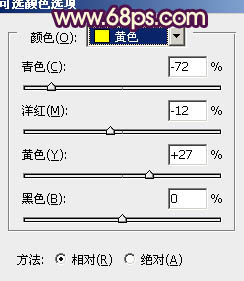
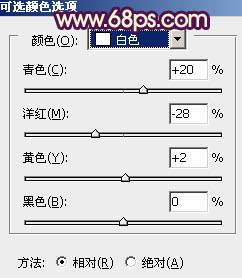
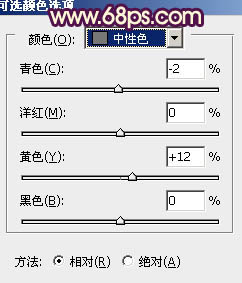
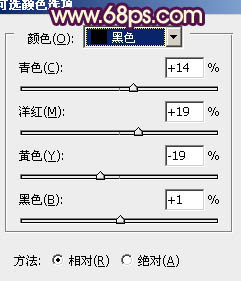

2、按Ctrl + J 把當前可選顏色調整圖層復制一層,不透明度改為:20%,效果如下圖。 
3、再創建可選顏色調整圖層,對紅、黃、藍、白色進行調整,參數設置如8 - 11,效果如圖12。這一步給背景部分增加一些淡綠色。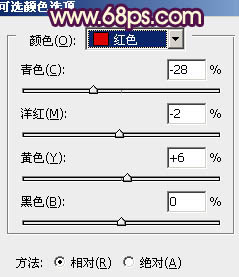

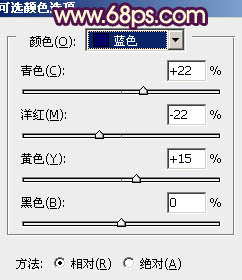
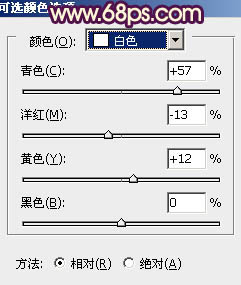

4、創建色彩平衡調整圖層,對陰影、中間調、高光進行調整,參數設置如圖13 - 15,確定后把圖層不透明度改為:50%,效果如圖16。 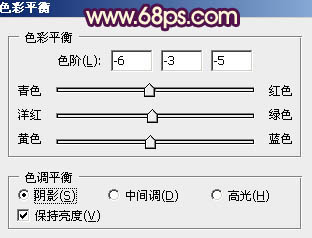
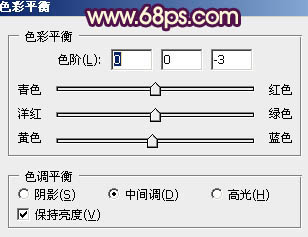


5、按Ctrl + Alt + ~ 調出高光選區,按Ctrl + Shift + I 反選,新建一個圖層填充深藍色:#0C2837,混合模式改為“濾色”,不透明度改為:60%,效果如下圖。 
6、新建一個圖層填充暗紫色:#381159,混合模式改為“濾色”,不透明度改為:30%,效果如下圖。這一步給畫面增加一些淡紫色。 
7、創建可選顏色調整圖層,對紅、黃、白色進行調整,參數設置如圖19 - 21,效果如圖22。這一步把人物膚色調紅潤。 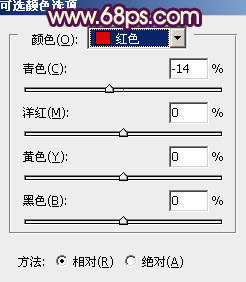
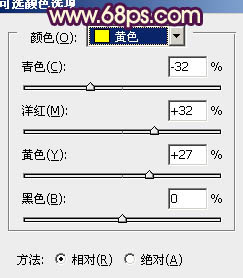

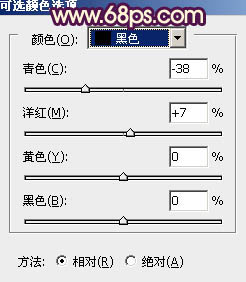

8、新建一個圖層,用黑白徑向漸變拉出白色至黑色徑向漸變。確定后把圖層混合模式改為“正片疊底”,不透明度改為:35%,加上圖層蒙版,用黑色畫筆把中間部分擦出來,效果如下圖。 
9、創建可選顏色調整圖層,對紅、黃、白、黑進行調整,參數設置如圖25 - 28,效果如圖29。這一步微調背景及人物膚色。 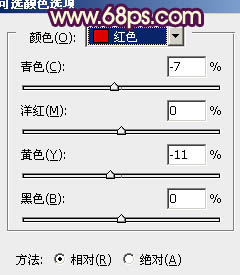
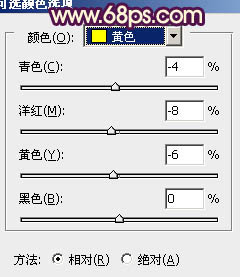
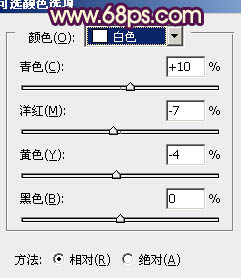
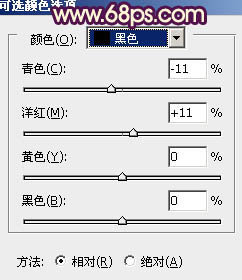

10、按Ctrl + J 把當前可選顏色調整圖層復制一層,效果如下圖。 
11、新建一個圖層,按Ctrl + Alt + Shift + E 蓋印圖層。用減淡工具把人物臉部高光部分稍微涂亮一點,背景部分再微調一下顏色,大致效果如下圖。 
12、新建一個圖層,用橢圓選框工具拉出下圖所示的橢圓選區,按Ctrl + D 羽化50個像素后填充暗紫色:#5D3963,混合模式改為“濾色”,再適當降低圖層不透明度,效果如下圖。 
最后微調一下整體顏色,完成最終效果。 

網友評論